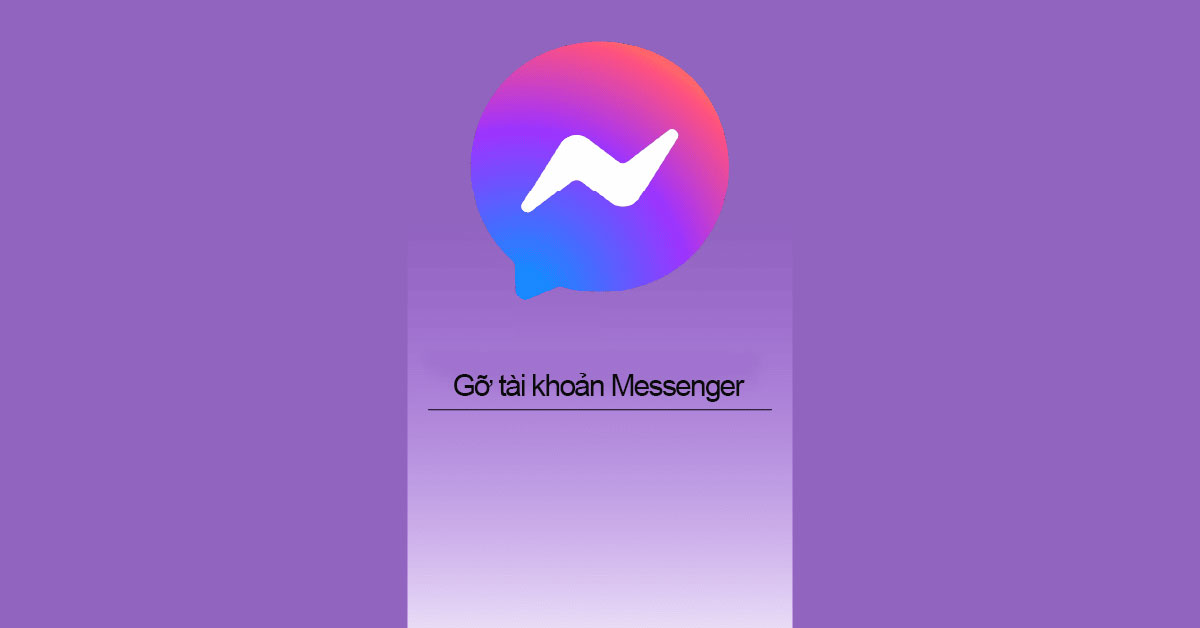Đối với những người dùng Messenger chỉ ở một thiết bị di nhất và bạn muốn xóa tài khoản trên Messenger ở mọi phương diện khác thì phải làm sao? Bạn chỉ cần đọc qua bài viết này là sẽ biết cách gỡ tài khoản Messenger cực kỳ nhanh chóng và an toàn. Hơn nữa, Hoàng Hà Mobile sẽ hướng dẫn thủ thuật trên cả điện thoại và máy tính nên bạn có thể tùy chọn phương pháp phù hợp nhất nhé.
Lợi ích của việc biết cách gỡ tài khoản Messenger
Trước khi biết cách xoá tài khoản trên Messenger, nhiều người dùng sẽ quan tâm nhiều đến lợi ích của việc thực hiện thủ thuật này. Hiểu được tầm quan trọng ấy nên Hoàng Hà Mobile đã tổng hợp một số thông tin quan trọng bên dưới đây.
Quản lý quyền riêng tư trên một thiết bị duy nhất
Trong thời đại công nghệ số phát triển vượt bậc, quyền riêng tư cá nhân trên mạng xã hội trở thành mối quan tâm hàng đầu của nhiều người. Messenger, một trong những ứng dụng nhắn tin phổ biến nhất hiện nay, tuy mang lại sự tiện lợi trong giao tiếp nhưng cũng tiềm ẩn nguy cơ về việc lộ thông tin cá nhân nếu không được quản lý đúng cách.
Khi xóa tài khoản Messenger, bạn có thể loại bỏ hoàn toàn các dữ liệu cá nhân không còn cần thiết trên ứng dụng. Những dữ liệu này bao gồm thông tin cá nhân, lịch sử tin nhắn, hình ảnh, và các thông tin nhạy cảm khác. Nếu không xóa, các dữ liệu này vẫn tồn tại trên hệ thống, tạo ra lỗ hổng bảo mật mà tin tặc có thể lợi dụng để đánh cắp thông tin.
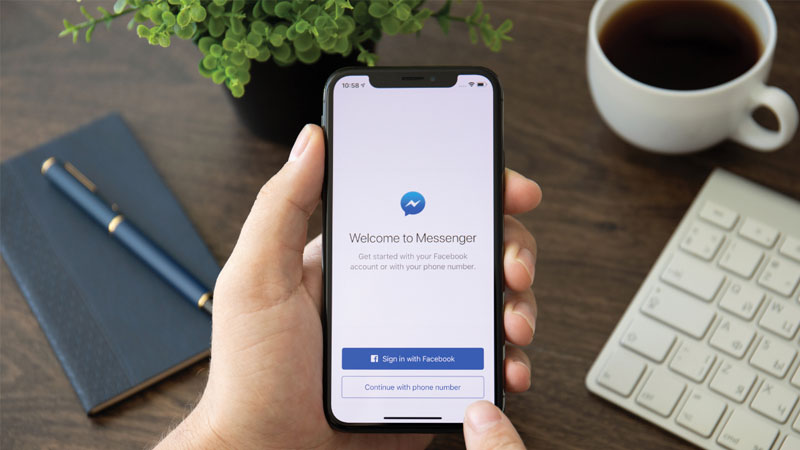
Việc xóa tài khoản còn giúp bạn thoát khỏi các tin nhắn spam hoặc những tương tác không mong muốn. Trên Messenger, người dùng có thể dễ dàng bị làm phiền bởi các tin nhắn quảng cáo, các nội dung không phù hợp, hoặc thậm chí là các tài khoản giả mạo.
Hơn hết, Messenger thường được kết nối trực tiếp với tài khoản Facebook, và bất kỳ thông tin nào trên Messenger cũng có thể được đồng bộ hóa với Facebook. Nếu không xóa tài khoản, dữ liệu cá nhân có thể tiếp tục tồn tại trên cả hai nền tảng này. Và khi bạn thực hiện thủ thuật sẽ góp phần vào việc bảo vệ quyền riêng tư trên toàn bộ hệ sinh thái mạng xã hội mà bạn sử dụng.
Chủ động quản lý tài khoản
Để đảm bảo trải nghiệm an toàn và tiện lợi, việc xóa tài khoản trên Messenger là một kỹ năng quan trọng, đặc biệt khi xét đến khía cạnh chủ động quản lý tài khoản. Khi sử dụng nhiều thiết bị hoặc chuyển đổi giữa điện thoại, máy tính bảng và máy tính. Việc duy trì trạng thái đăng nhập trên tất cả thiết bị có thể dẫn đến xung đột dữ liệu, thiếu đồng bộ tin nhắn hoặc thậm chí lộ thông tin cá nhân. Nên khi bạn biết cách gỡ tài khoản Messenger giúp bạn linh hoạt hơn trong việc đăng xuất khỏi các thiết bị không cần thiết.
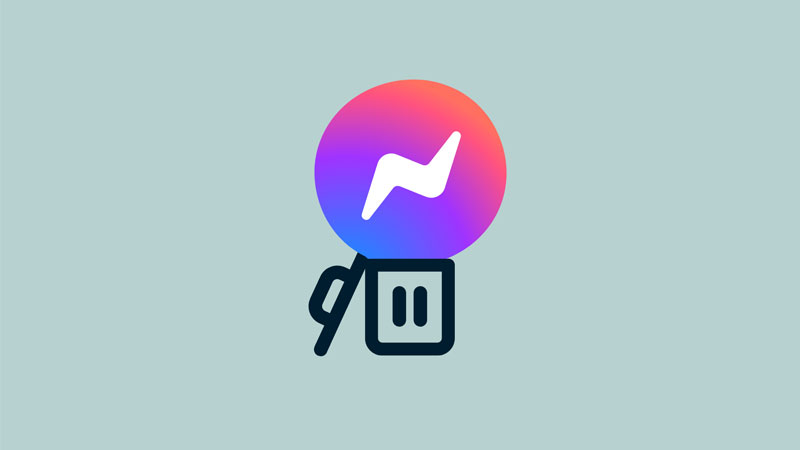
Hơn nữa, chủ động quản lý tài khoản bằng cách gỡ Messenger còn giúp bạn linh hoạt thay đổi tài khoản đăng nhập. Đây là một lợi ích đáng kể khi bạn có nhu cầu sử dụng nhiều tài khoản Messenger cho mục đích cá nhân và công việc. Việc gỡ và chuyển đổi tài khoản nhanh chóng giúp tối ưu hóa hiệu suất công việc và mang lại sự tiện lợi, đảm bảo bạn không bỏ lỡ các thông tin quan trọng.
Đối với những người thường xuyên sử dụng Messenger trong giao tiếp, việc gỡ tài khoản còn là cách để duy trì không gian cá nhân khi cần thiết. Nếu muốn dành thời gian nghỉ ngơi, tránh xa các thông báo và tin nhắn liên tục, bạn có thể dễ dàng gỡ tài khoản khỏi thiết bị mà không cần xóa hoàn toàn ứng dụng. Chính điều này sẽ giúp bạn giảm áp lực cũng như tạo sự cân bằng giữa công việc và cuộc sống.
Phòng tránh sự cố không mong muốn
Thêm một lợi ích khác của việc xóa tài khoản trên Messenger đó là giúp bạn phòng tránh được nhiều sự cố không mong muốn, bảo vệ thông tin cá nhân và giảm thiểu rủi ro trong quá trình sử dụng. Trong trường hợp bạn bị mất điện thoại hoặc thiết bị, nếu không thoát tài khoản Messenger, người khác có thể dễ dàng truy cập vào các cuộc trò chuyện và thông tin cá nhân của bạn. Việc gỡ tài khoản ngay lập tức từ xa sẽ giúp ngừng quyền truy cập vào tài khoản và tránh các sự cố không mong muốn như mất mát dữ liệu quan trọng hoặc lộ thông tin cá nhân.
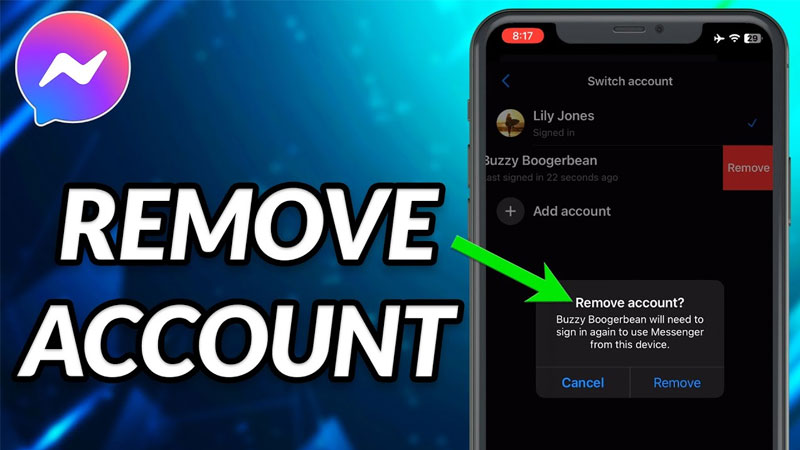
Thêm vào đó, việc gỡ tài khoản Messenger cũng mang lại lợi ích trong các tình huống thay đổi thiết bị hoặc khi bạn muốn bán điện thoại. Nếu bạn không gỡ tài khoản, người khác có thể dễ dàng đăng nhập vào tài khoản của bạn và có quyền truy cập vào thông tin cá nhân, lịch sử trò chuyện, hoặc các tài liệu quan trọng. Gỡ tài khoản trước khi bán hoặc thay thế thiết bị giúp bạn đảm bảo rằng không có ai có thể truy cập vào tài khoản của mình.
Đồng thời, thủ thuật này còn giúp bạn tránh được những tình huống xung đột hoặc lỗi hệ thống. Việc đăng nhập nhiều tài khoản trên cùng một thiết bị có thể gây ra xung đột, làm chậm ứng dụng hoặc khiến tin nhắn bị lỗi, mất đồng bộ. Khi bạn biết cách gỡ tài khoản không cần thiết, bạn có thể giải quyết các vấn đề này một cách nhanh chóng và dễ dàng, đảm bảo sự hoạt động ổn định của ứng dụng.
Hướng dẫn tất tần tật cách xóa tài khoản trên Messenger trên điện thoại
Trong phần thủ thuật này, Hoàng Hà Mobile sẽ có 3 phương pháp để bạn thực hiện cách xóa Messenger trên iPhone. Bạn hãy xem qua và lựa chọn thủ thuật phù hợp với nhu cầu của mình nhé.
Cách 1: Bằng cách đăng xuất
Bước 1: Đầu tiên, bạn hãy mở ứng dụng Messenger trên iPhone hoặc điện thoại Android của mình lên.
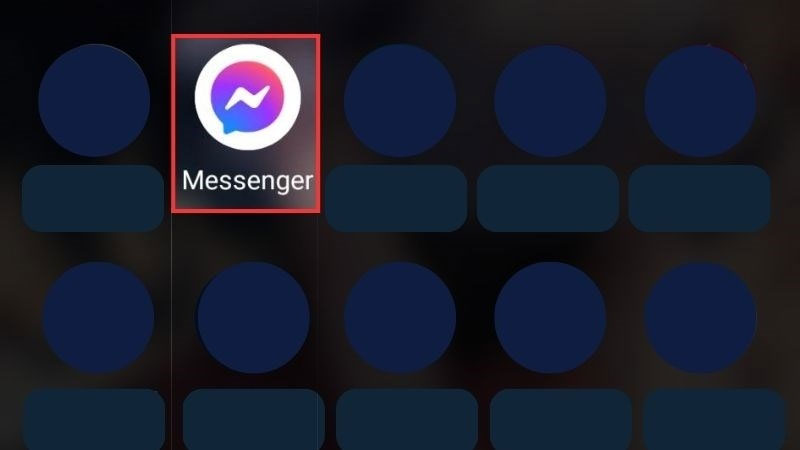
Bước 2: Trên thanh công cụ chính, bạn hãy nhấn chọn vào icon “ba dấu gạch ngang” nằm ở góc trên cùng bên trái.
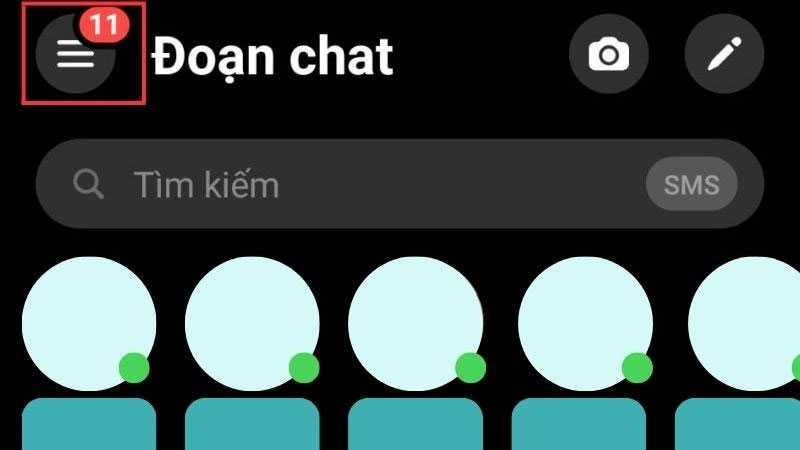
Bước 3: Ngay tại mục “Avatar” có mũi tên hướng xuống, bạn hãy bấm chọn vào đây để xổ xuống danh sách các tài khoản Messenger đã và đang đăng nhập trên điện thoại của bạn.
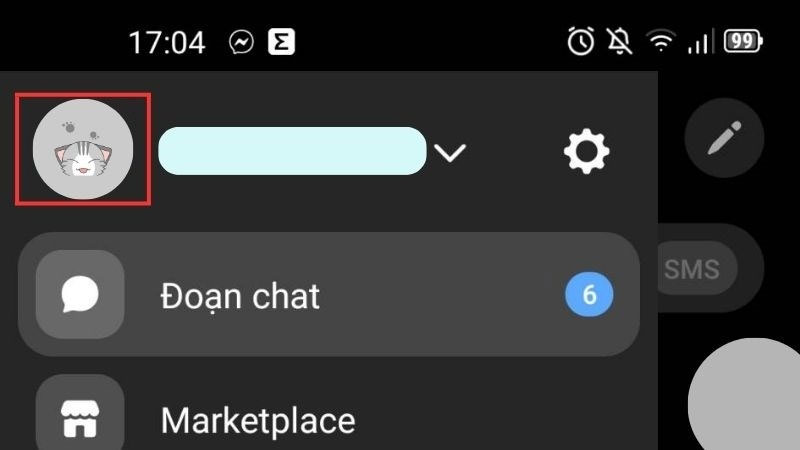
Bước 4: Sau đó, bạn hãy lựa chọn tài khoản mà mình muốn xóa tài khoản trên Messenger. Thực hiện gạt nó từ phải sang trái và chạm vào biểu tượng “Thùng rác – Xóa”. Nhanh chóng, bạn sẽ thấy thông báo xuất hiện “Đã xóa khỏi thiết bị này”.
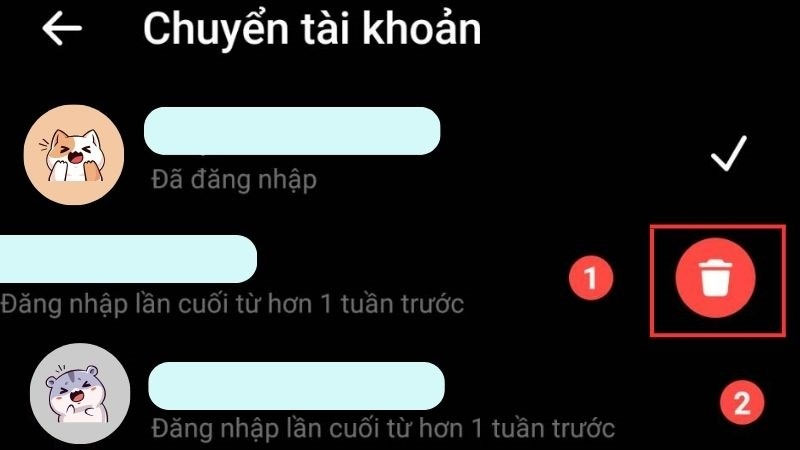
Cách 2: Bằng cách xóa dữ liệu
Bước 1: Đầu tiên, bạn hãy truy cập vào ứng dụng “Cài đặt” trên điện thoại của mình.
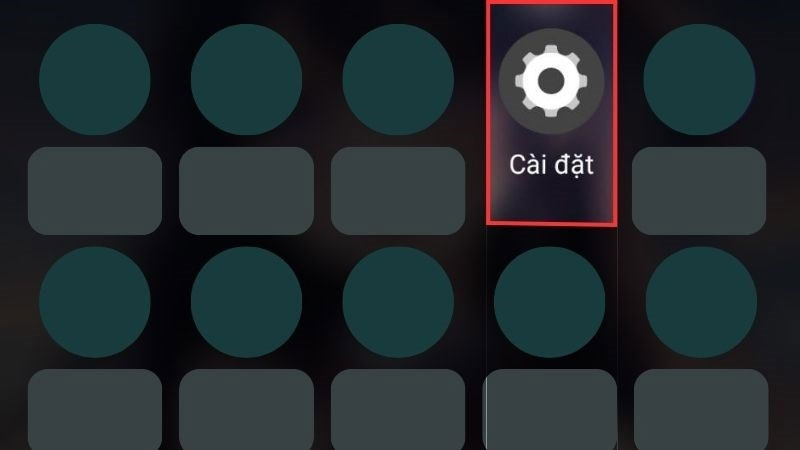
Bước 2: Bạn kéo xuống các tính năng trong ứng dụng “Cài đặt” và chọn vào mục “Ứng dụng hoặc Quản lý ứng dụng”. Tại đây, bạn sẽ thấy danh sách các ứng dụng mà người dùng đã tải xuống thiết bị của mình.
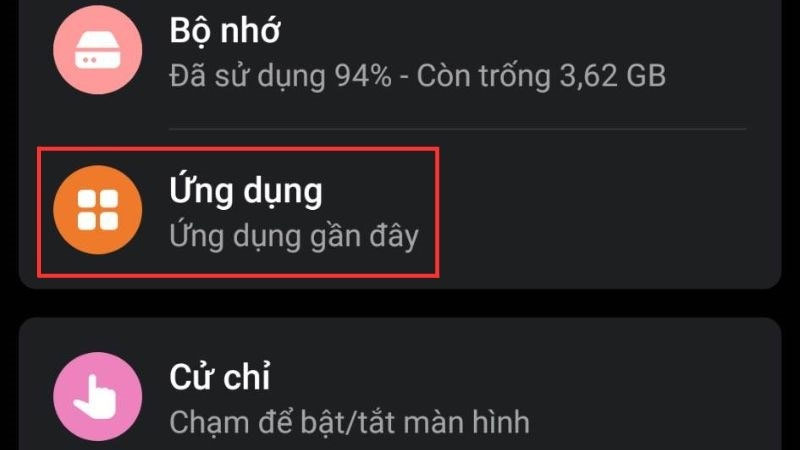
Bước 3: Trong danh sách hiển thị ra thì người dùng hãy chọn vào icon của “Messenger” để biết được các thông tin chi tiết về ứng dụng nhắn tin này, bao gồm cả dung lượng, quyền truy cập, thông báo và cập nhật.
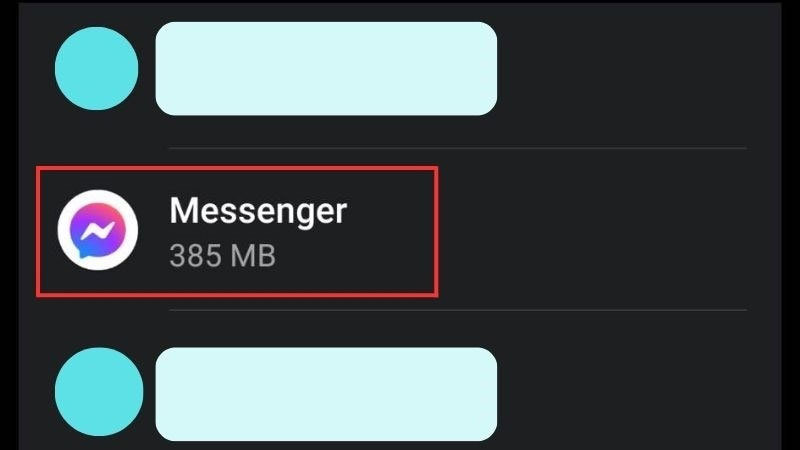
Bước 4: Bạn tiếp tục tìm chọn vào mục “Bộ nhớ hoặc Dung lượng” như hình ảnh minh họa trong cách xóa Messenger trên iPhone.
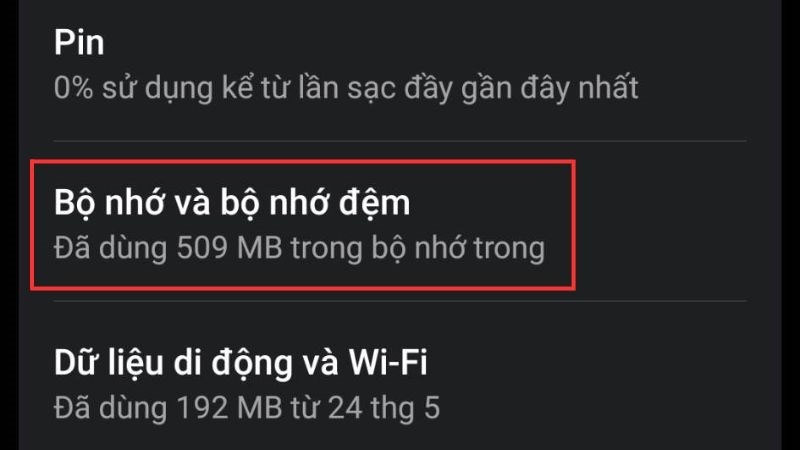
Bước 5: Theo đó, bạn hãy tìm chọn tính năng “Xóa dữ liệu hoặc Xóa bộ nhớ đệm”. Đồng nghĩa, tính năng này sẽ giúp bạn xóa tất cả tài khoản trên Messenger, thậm chí là cả tin nhắn, hình ảnh, video hay các tệp được lưu trữ trên ứng dụng. Còn tính năng “Xóa bộ nhớ đệm” chỉ mang tính chất xóa tạm thời các dữ liệu mà ứng dụng đã lưu khi bạn dùng nó.
Sau khi chọn tính năng xoá tài khoản trên Messenger thì bạn chỉ cần nhấn chọn nút OK để xác nhận là được nhé.
Cách 3: Bằng cách gỡ cài đặt
Bước 1: Đầu tiên, bạn cũng sẽ mở ứng dụng “Cài Đặt” trên điện thoại của mình.
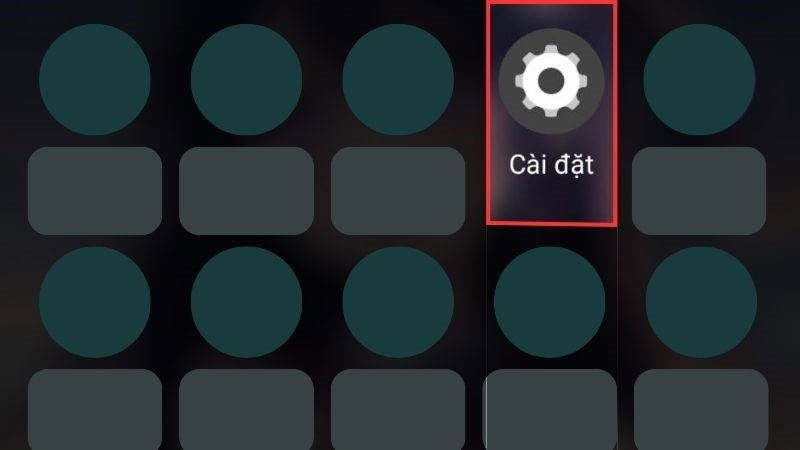
Bước 2: Tiếp tục, bạn sẽ chọn vào mục “Ứng dụng hoặc Quản lý ứng dụng” và bạn sẽ thấy một danh sách app đã tải về trên điện thoại của bạn.
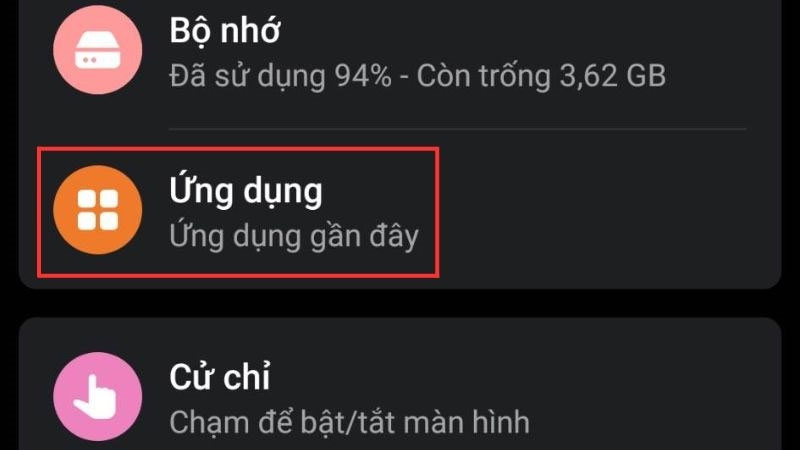
Bước 3: Kế đến là bạn hãy tìm chọn vào mục “ứng dụng Messenger” để tiến hành xóa tài khoản trên Messenger.
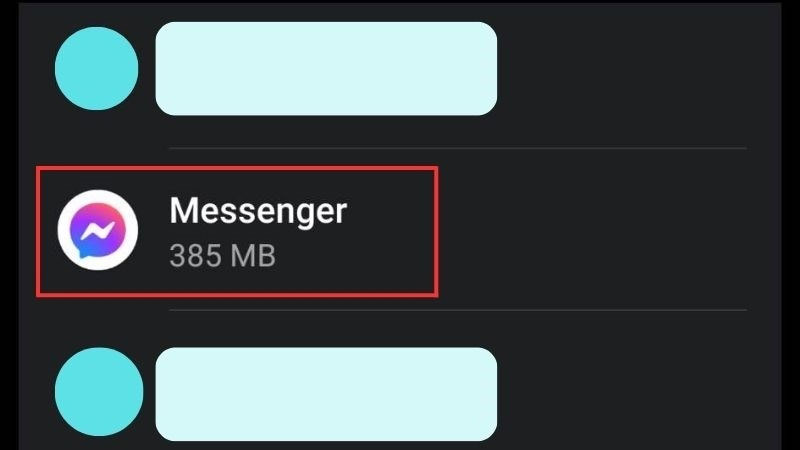
Bước 4: Cuối cùng bạn chỉ cần nhấn chọn vào “Gỡ cài đặt” như hình ảnh minh họa là xong rồi nhé.

Hướng dẫn A đến Z cách xóa tài khoản trên Messenger trên máy tính
Việc thực hiện cách xóa Messenger trên iPhone và thiết bị di động khác đã dễ dàng, khi áp dụng thủ thuật trên máy tính còn đơn giản hơn nữa. Theo đó, bạn đọc cũng sẽ có 2 cách thực hiện hiện, 1 là lựa chọn đăng xuất tài khoản và 2 là xóa cookie của trình duyệt website.
Cách 1: Bằng cách đăng xuất
Bước 1: Đầu tiên, bạn hãy truy cập vào Facebook bằng trình duyệt website và tiến hành đăng nhập tài khoản.
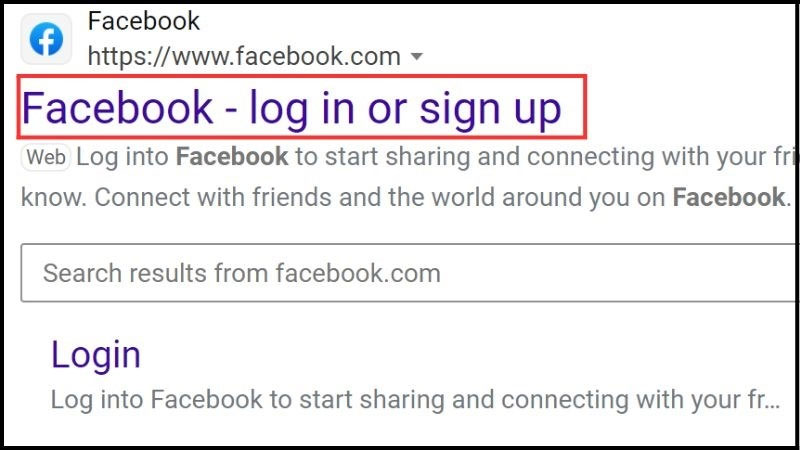
Bước 2: Bạn hãy chọn vào biểu tượng “Avatar” trên góc phải trên cùng màn hình.
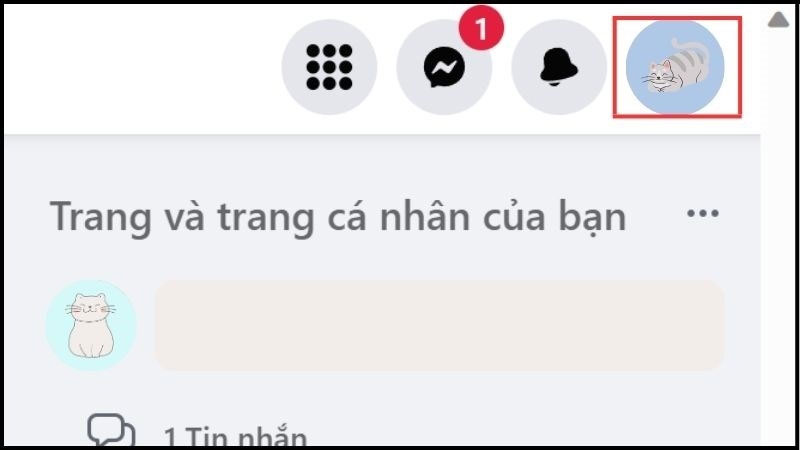
Bước 3: Tiếp tục bạn nhấn chọn vào mục “Đăng xuất” để xóa tài khoản trên Messenger trên máy tính. Hệ thống sẽ hiển thị thông báo thêm một lần nữa và bạn nhấn “Đăng xuất” để hoàn tất thủ thuật nhé.
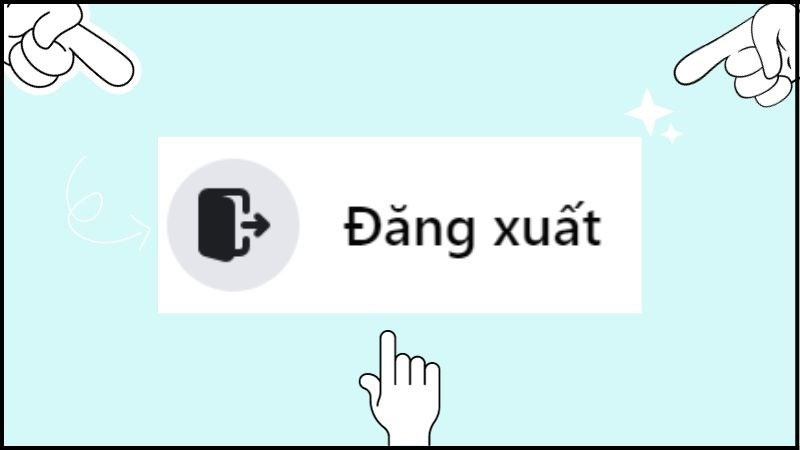
Cách 2: Bằng cách xóa cookie và lịch sử duyệt web
Bước 1: Đầu tiên, bạn hãy truy cập vào trình duyệt website mà bạn đã đăng nhập tài khoản Facebook. Trên góc bên phải màn hình, bạn hãy nhấn chọn “biểu tượng ba chấm hoặc ba dấu gạch ngang” và thấy các tùy chọn xuất hiện.
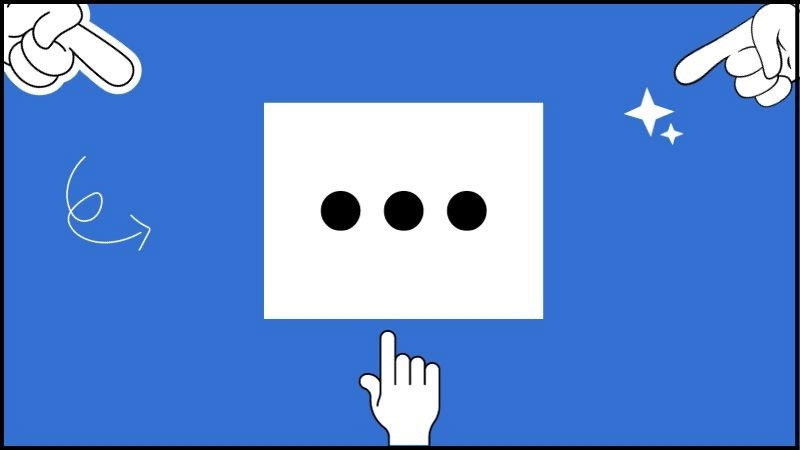
Bước 2: Bạn tiếp truy cập vào mục “Cài đặt/Tùy chọn”.
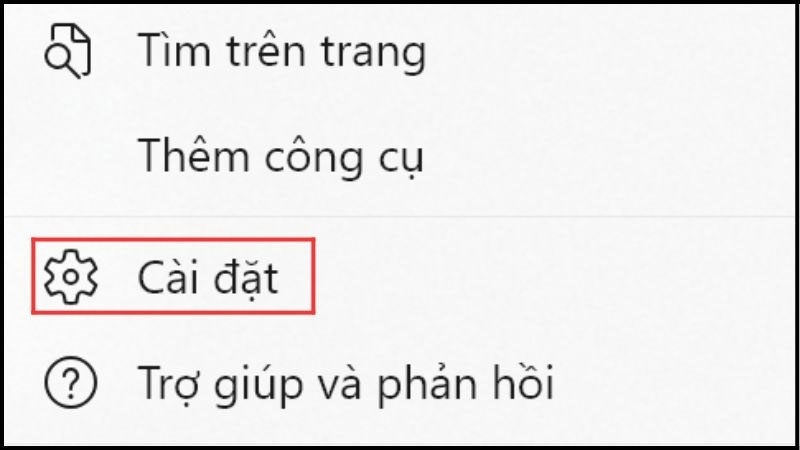
Bước 3: Tiếp đến, người dùng hãy điều hướng chọn vào “Quyền riêng tư và bảo mật hoặc Xóa dữ liệu duyệt web”. Nhanh chóng bạn sẽ được truy cập vào tính năng “xóa cookie và lịch sử duyệt web”.
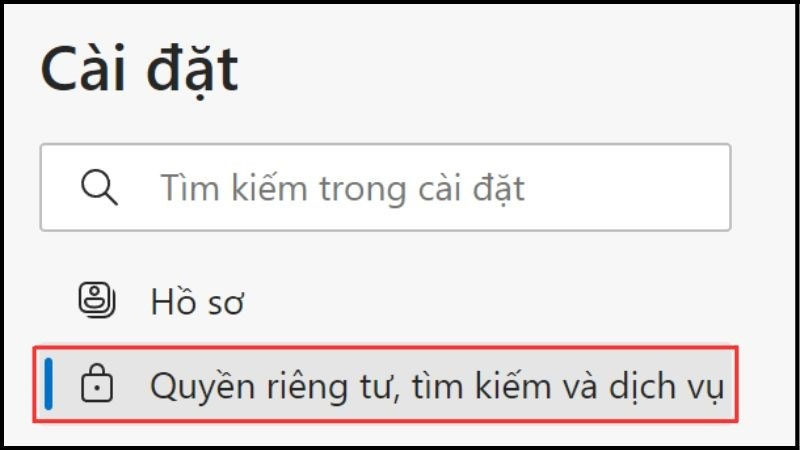
Bước 4: Bạn chọn vào mục “Xóa dữ liệu” để thành công xóa tài khoản trên Messenger bằng trình duyệt máy tính nhé.
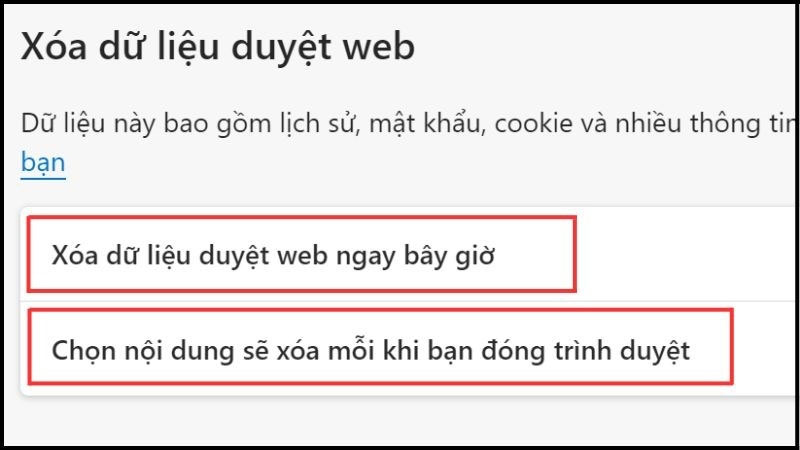
Lưu ý khi thực hiện cách xóa Messenger trên iPhone, Android và máy tính
Thứ nhất, việc xóa Messenger trên iPhone hay Android chỉ giúp bạn loại bỏ ứng dụng nhắn tin, nhưng tài khoản Facebook của bạn vẫn sẽ hoạt động bình thường. Nếu bạn muốn xóa hoàn toàn tài khoản Facebook, bạn sẽ cần phải thực hiện thêm các bước khác để xóa tài khoản Facebook.
Thứ hai, sau khi xóa Messenger, các cuộc trò chuyện của bạn vẫn sẽ xuất hiện trên thiết bị của người khác hoặc khi bạn sử dụng lại ứng dụng này. Tuy nhiên, bạn sẽ không thể gửi hoặc nhận tin nhắn nếu không đăng nhập lại.
Cuối cùng, một khi bạn đã xóa Messenger, bạn sẽ không thể khôi phục lại các cuộc trò chuyện hay tin nhắn đã mất nếu không sao lưu trước đó. Hãy chắc chắn rằng bạn không có bất kỳ thông tin quan trọng nào trong Messenger mà bạn chưa sao lưu.
Kết luận
Việc xóa tài khoản trên Messenger là một quyết định quan trọng và cần được cân nhắc kỹ lưỡng. Quá trình này không ảnh hưởng đến tài khoản Facebook của bạn, nhưng cần lưu ý rằng tin nhắn cũ vẫn có thể xuất hiện trên các thiết bị khác. Tùy vào nhu cầu, bạn có thể lựa chọn xóa hoàn toàn hoặc chỉ tạm ngừng sử dụng bằng cách vô hiệu hóa tài khoản.
Xem thêm:
Cách xoá nhiều tin nhắn trên Messenger đơn giản hiệu quả
Facebook Messenger cập nhật tính năng hình nền AI, gọi điện video HD mới